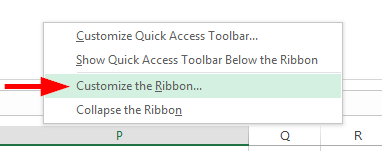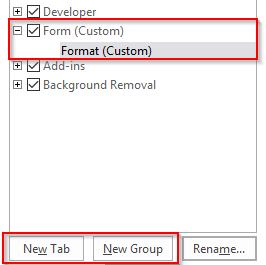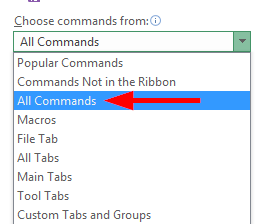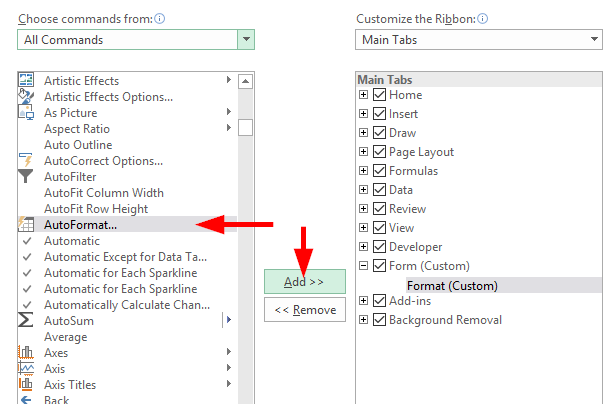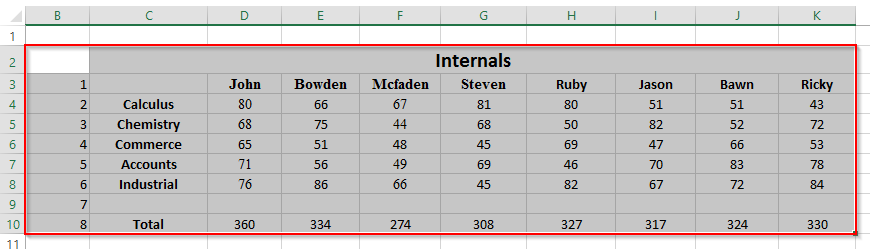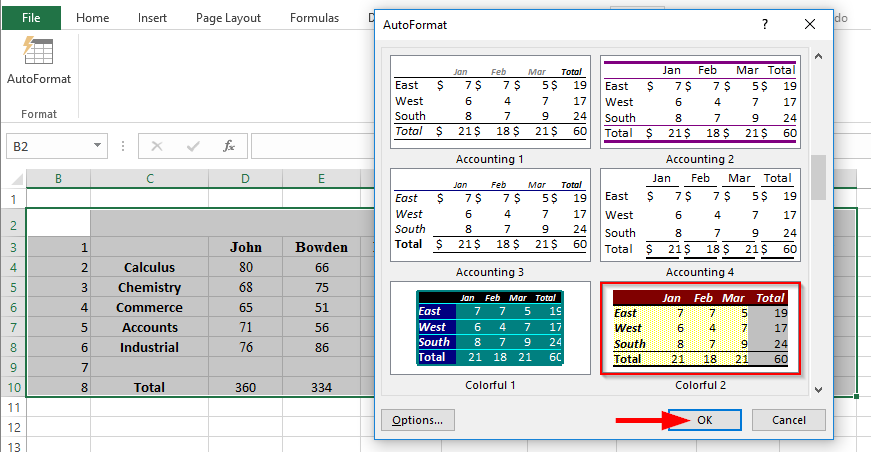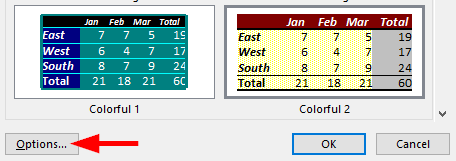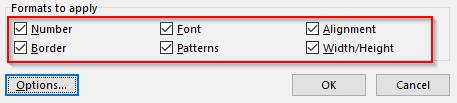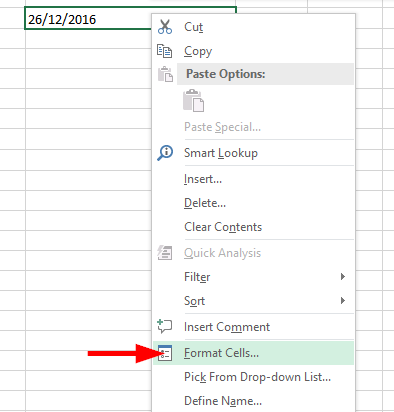Här är en fråga från Krithi:
"Jag vet att Excel har några coola funktioner för att ställa in automatiska format (som färger/teckenstorlekar/höjder/stilar) för enskilda kolumner, rader, celler, speciellt när det gäller datum och tider. Kan du ge mer information om automatisk formatering i Excel-kalkylblad”
Bra fråga. I det här inlägget kommer vi att visa dig hur du lägger till autoformatmenyn i menyfliksområdet, arbetar med autoformat och formaterar datum och tider i Excel 2016.
Lägga till menyn för automatisk formatering till menyfliksområdet:
- Öppna din Excel 2016 , högerklicka på menyfliksområdet och välj anpassa menyfliksområdet .
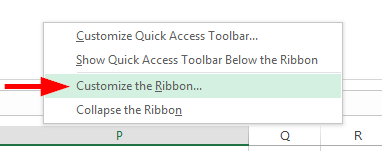
- Lägg till en ny flik och skapa en ny grupp i huvudflikalternativet .
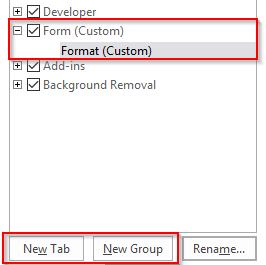
- I rullgardinsmenyn Välj kommandon från , välj Alla kommandon .
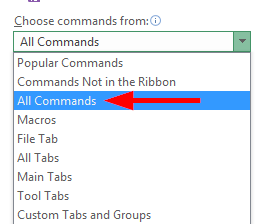
- Bläddra till posten Autoformat , välj den och klicka på Lägg till .
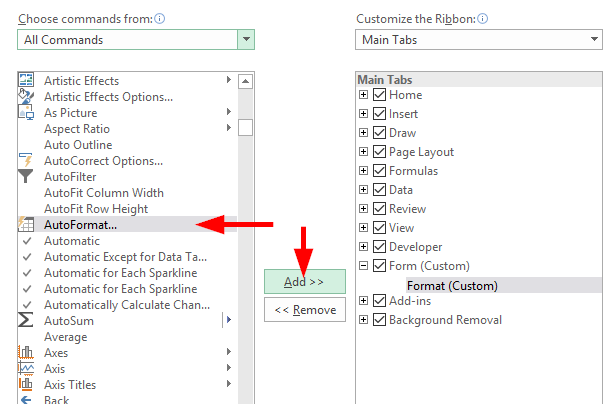
Arbeta med autoformat:
- Öppna Excel-dokumentet som måste formateras automatiskt .
- Välj de celler som behövs för att formateras och klicka på Autoformatering i verktygsfältet eller menyfliksområdet.
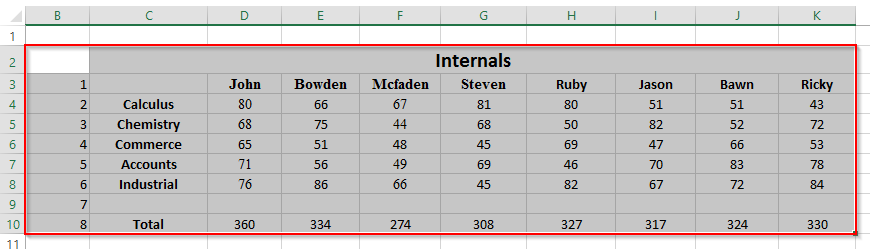
- Klicka nu på önskat format och tryck på OK .
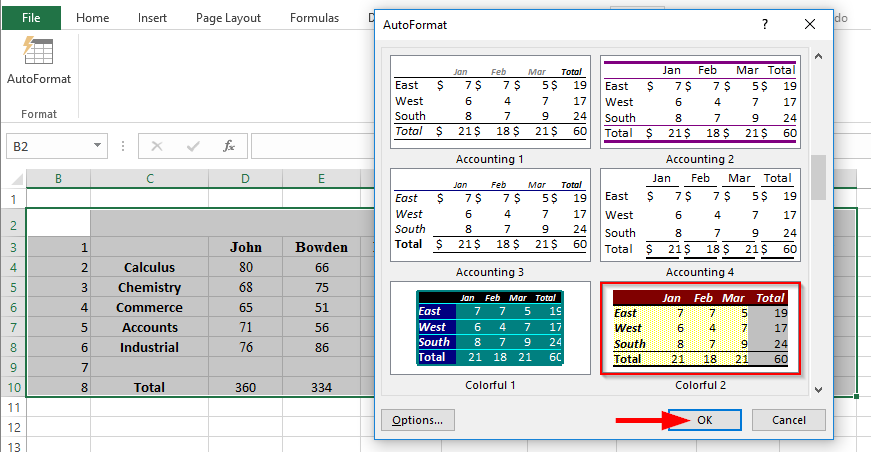
- Om det behövs kan vi anpassa formatet genom att klicka på alternativen .
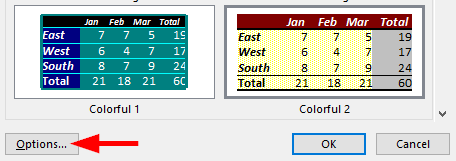
- Siffror används för att lägga till siffror med dollarsymbol eller med decimalvärde .
- Gränser är gränserna mellan dessa celler.
- Teckensnitt hjälper till att använda text i fetstil med ökad storlek.
- Mönster är designmönster som kan användas i rubrikerna .
- Bredd/höjd ökar de markerade cellernas bredd och höjd.
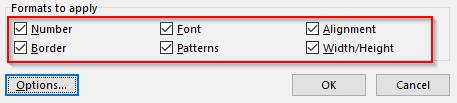
Formatera datumceller:
Formatera celler är den där varje cell kan formateras separat. Som ett enda cellnummer, justering, teckensnitt, kantlinje, fyllning, skydd. Här är ett exempel för att formatera datum i en cell.
- Ange datum , högerklicka på cellen och klicka på formatera celler .
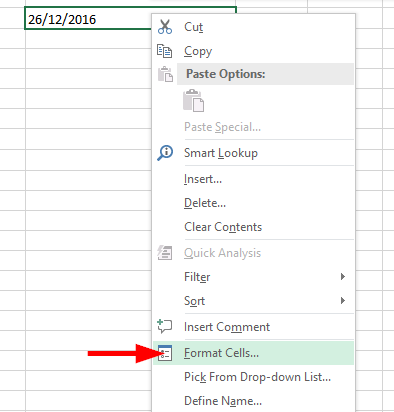
- Välj kategori som datum i antal och klicka på något av datumformaten .